Cách chia sẻ và đăng lại hình ảnh trên Instagram
Mạng xã hội là tất cả về chia sẻ, phải không? Facebook có nút “share” và Twitter có nút “retweet”. Vậy, tại sao Instagram lại khó đăng lại nội dung do người dùng khác chia sẻ?
Mặc dù điều đó không dễ dàng nhưng những người có ảnh hưởng và thương hiệu sử dụng các chiến lược quảng bá lại để tăng lượng người theo dõi và xây dựng danh tiếng mạnh mẽ hơn.

Vì Instagram hiện là mạng xã hội tương tác nhiều thứ hai( the second most engaged social network) với hơn một tỷ người dùng hoạt động hàng tháng, nên việc học cách đăng lại và chia sẻ các bài đăng trên Instagram(Instagram) có lợi cho thương hiệu của bạn.
Điều khoản sử dụng(Terms Of Use)
Trước khi chúng tôi giải thích các cách khác nhau để đăng lại hoặc chia sẻ, điều quan trọng cần biết là theo điều khoản sử dụng của Instagram, về( Instagram’s terms of use) mặt kỹ thuật, bạn cần có sự cho phép bằng văn bản để đăng lại nội dung của người khác.
Có một số cách để yêu cầu quyền. Một là hỏi chủ nhân của nội dung trong bình luận mà bạn để lại trên ảnh của họ.
Cách khác là gửi cho họ một tin nhắn trực tiếp trên Instagram . (Instagram)Để đảm bảo rằng không có sự nhầm lẫn về hình ảnh cụ thể nào bạn đang yêu cầu đăng lại, hãy gửi chính hình ảnh đó trực tiếp cho người dùng dưới dạng tin nhắn trực tiếp.
Làm theo các bước dưới đây:
- Tìm bài đăng trên tài khoản của họ.
- Tiếp theo, nhấp vào biểu tượng máy bay giấy(paper airplane icon) (xem ảnh chụp màn hình bên dưới).
- Nhập tên của chủ sở hữu tài khoản.
- Xin phép(Ask permission) đăng lại bài viết của họ trong tin nhắn trực tiếp này.

Instagram cung cấp cho bạn khả năng chia sẻ hình ảnh của người khác trong câu chuyện của bạn. Sử dụng cùng một biểu tượng máy bay(airplane icon) mà bạn đã sử dụng để gửi tin nhắn trực tiếp khi yêu cầu quyền đăng lại hình ảnh. Bạn có thể sử dụng ứng dụng Instagram(Instagram app) hoặc một công cụ của bên(party tool) thứ ba cho phép bạn sử dụng Instagram trên PC của mình.

Chia sẻ bài đăng trên Instagram trên các nền tảng khác(Sharing Instagram Posts On Other Platforms)
Sau khi bạn tìm thấy bài đăng mình muốn chia sẻ, hãy nhấp vào dấu ba chấm ở góc trên cùng bên phải(right-hand corner) của hình ảnh.
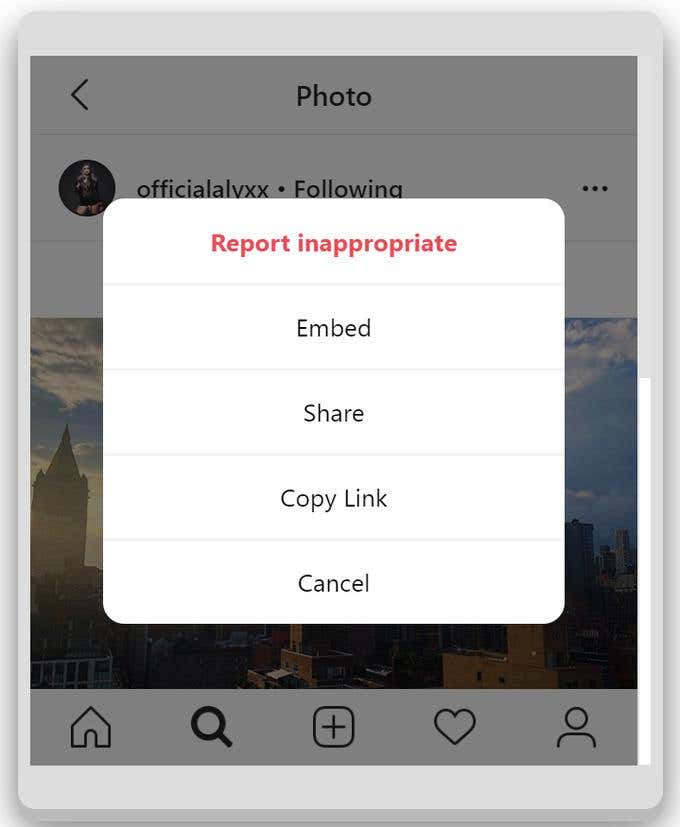
Bây giờ hãy nhấp vào chia sẻ.(share.)

Bạn có thể chia sẻ bài đăng theo những cách sau (xem ảnh chụp màn hình ở trên).
- Tới các kết nối Instagram trực tiếp của bạn trong một tin nhắn riêng tư.
- Như một tin nhắn trên Facebook Messenger.
- Trực tiếp trên hồ sơ cá nhân Facebook của bạn hoặc một trang mà bạn quản lý.
- Trên Twitter.
- Qua email.
- Sao chép liên kết(Copy link) (yêu cầu ứng dụng của bên(party app) thứ 3 ).
Lưu ý(Notice) trong ảnh chụp màn hình bên dưới, khi bạn chia sẻ lên Facebook , Instagram sẽ ghi công cho chủ sở hữu ban đầu của bài đăng.
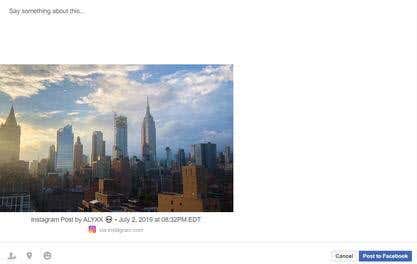
Khi bạn chia sẻ lên Twitter , bản thân hình ảnh sẽ không hiển thị trong nguồn cấp dữ liệu của bạn. Một liên kết đến bài viết gốc sẽ xuất hiện.
Điều này không lý tưởng vì nó không thêm nhiều giá trị trực quan vào nguồn cấp dữ liệu Twitter(Twitter feed) của bạn .

Những người theo dõi bạn sẽ phải nhấp vào liên kết để xem hình ảnh gốc trên Instagram .

Điều gì sẽ xảy ra nếu bạn muốn chia sẻ một bài đăng bạn thích trên Instagram trên nguồn cấp dữ liệu của riêng bạn chứ không phải trong một tin nhắn riêng tư? Dưới đây(Below) là một số cách bạn có thể chia sẻ:
Lập trình lại theo cách thủ công(Manually Regram)
Bạn có thể chụp ảnh màn hình của một hình ảnh và tải nó lên Instagram giống như bạn làm với bất kỳ ảnh hoặc video(photo or video) nào khác từ máy ảnh của mình.
Instagram thậm chí còn cung cấp các công cụ chỉnh sửa gốc để bạn có thể điều chỉnh kích thước.
Nếu bạn chọn đăng lại một hình ảnh theo cách thủ công, đừng quên(t forget) :
- Xin phép(Ask permission) chủ sở hữu của nội dung.
- Tag chính chủ.
- Ghi công cho chủ nhân của bức tranh. Một cách là thêm chú thích vào hình ảnh trích dẫn nguồn gốc, chẳng hạn như “Tín dụng hình ảnh:“ @username ”.
Có một ứng dụng cho điều đó(There’s An App For That)
Khi nhu cầu trở nên rõ ràng đối với bất kỳ ai, ở bất kỳ đâu, đối với bất kỳ điều gì, ai đó sẽ phát triển một ứng dụng cho nhu cầu đó. Chia sẻ trên Instagram cũng không ngoại lệ.
Khi bạn có quyền cần thiết để đăng lại, bạn có thể sử dụng tùy chọn sao chép liên kết(copy link) ở trên và sử dụng một trong các ứng dụng sau.
Đăng lại cho Instagram 2019(Repost For Instagram 2019)
Đăng lại cho Instagram(Repost for Instagram) có sẵn cho cả iOS và Android(iOS and Android) . Nó cho phép bạn đăng lại nhiều video và hình ảnh.
Một lợi ích tuyệt vời là ứng dụng sẽ thêm hình mờ vào nội dung bạn muốn đăng lại.
Hình mờ bao gồm tên người dùng của người dùng Instagram(Instagram user) ban đầu và ghi công cho chủ sở hữu.

Một số tính năng của ứng dụng này giúp bạn dễ dàng:
- Tự động sao chép phụ đề gốc và dán(caption and paste) vào bài đăng của riêng bạn.
- Dễ dàng báo cáo nhiều video hoặc hình ảnh một cách nhanh chóng.
- Tải xuống(Download) và đăng lại video từ IGTV .
Làm theo các bước dưới đây để đăng lại hình ảnh bằng ứng dụng này lên Instagram :
- Tìm video hoặc hình ảnh(video or image) bạn muốn đăng lại.
- Tìm và nhấp(Locate and click) vào ba dấu chấm ở trên cùng bên phải của bài đăng và nhấp vào(post and click) .
- Chọn "sao chép liên kết".
- Bạn sẽ chỉ có thể sao chép liên kết của các bài đăng công khai.
- Hình ảnh riêng tư sẽ không có tùy chọn "sao chép liên kết".
- Ứng dụng đăng lại(repost app) sẽ tự động bắt đầu tải xuống video hoặc hình ảnh(video or image) của bạn .
- Mở ứng dụng nơi bạn sẽ thấy thông báo sau khi quá trình tải xuống hoàn tất.
- Chọn “đăng lại lên Instagram”.

Khi bạn chọn Đăng(Repost) lại, ứng dụng cho phép bạn chọn vị trí trên bài đăng mà bạn cấp quyền cho chủ sở hữu của hình ảnh.
Bạn cũng có thể chọn sáng(light) hoặc tối(dark) cho tên người dùng của chủ sở hữu.
Chọn Sao chép Chú thích & Đăng lại,(Copy Caption & Repost,) và bạn đã hoàn tất.

Bây giờ bạn đã học cách chia sẻ và đăng lại hình ảnh trên Instagram(Instagram) , bạn có thể thêm tiếp thị trên Instagram(Instagram marketing) vào các sáng kiến tiếp thị truyền thông xã hội của mình.
Related posts
Cách dễ dàng thêm hình mờ vào hình ảnh trực tuyến của bạn trước khi tải lên
10 nơi hàng đầu để tìm hình ảnh và video HD miễn phí cho trang web của bạn
13 Best IFTTT Applets (Formerly Recipes) để tự động hóa Online Life của bạn
7 Proven Ways đến Increase Website Traffic
Custom Domain and How là gì để thiết lập một
Tạo một trang web cá nhân một cách nhanh chóng bằng cách sử dụng Google Sites
Làm thế nào để biết khi Someone Hủy kích hoạt Instagram Account của họ
Làm thế nào để tìm ra ai lưu trữ một trang web (Công ty lưu trữ web)
Cách hủy kích hoạt hoặc xóa Instagram Account (2021) của bạn
Fix Instagram sẽ không cho phép tôi theo dõi anyone issue
Sửa lỗi không thể chia sẻ ảnh từ Instagram lên Facebook
Cách Permanently Delete Instagram Account
Cách nhận xác minh trên Instagram
Cách tạo hình thu nhỏ YouTube tuyệt vời cho video của bạn
OTT Giải thích: Drupal là gì?
Share Photos trên Instagram bằng Firefox or Chrome trên Windows PC
4 cách tải xuống hình ảnh trên Instagram
10 Instagram Tips and Tricks bạn cần biết
Cách đăng một GIF trên Facebook, Instagram, Reddit và Twitter
Làm thế nào để thích một tin nhắn trực tiếp trên Instagram
